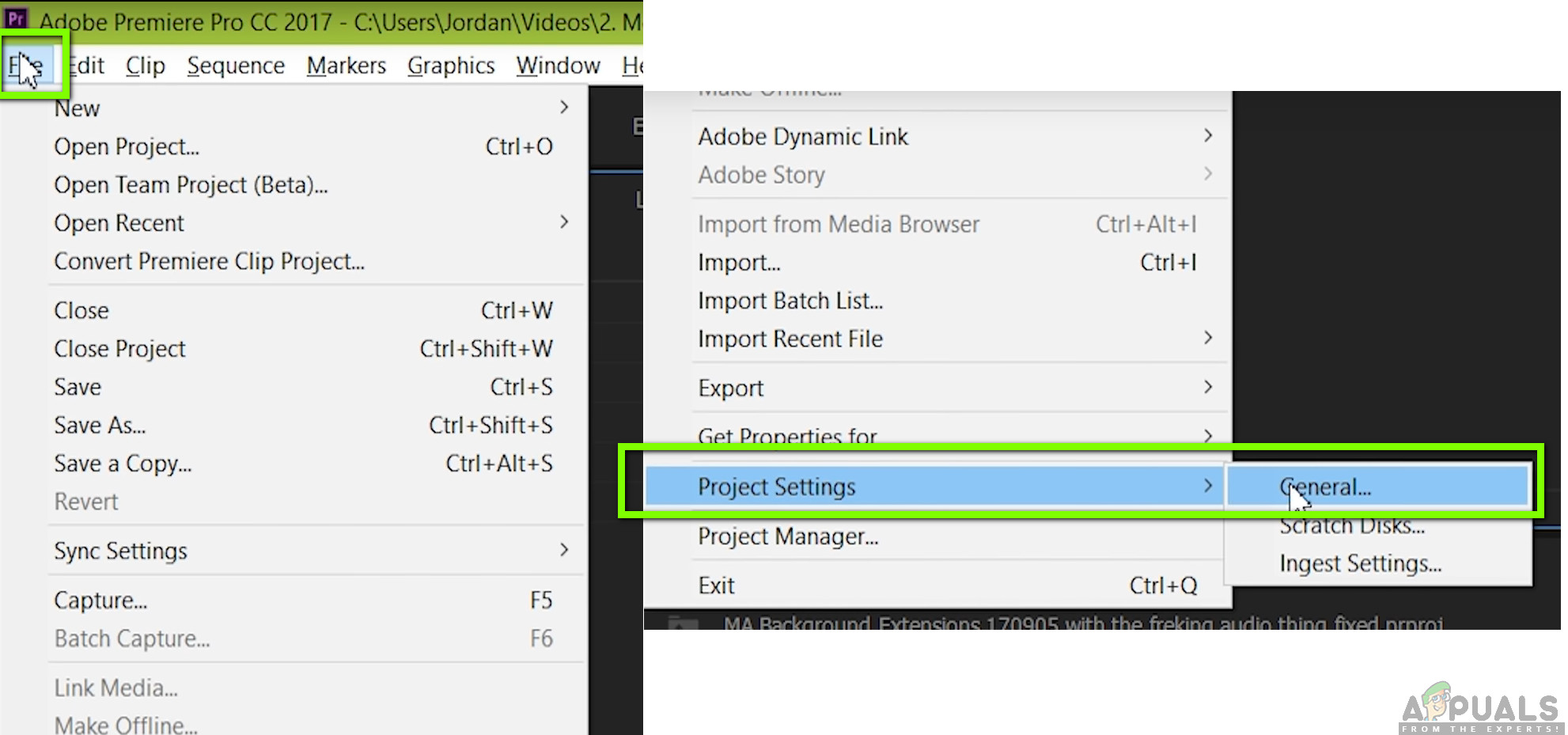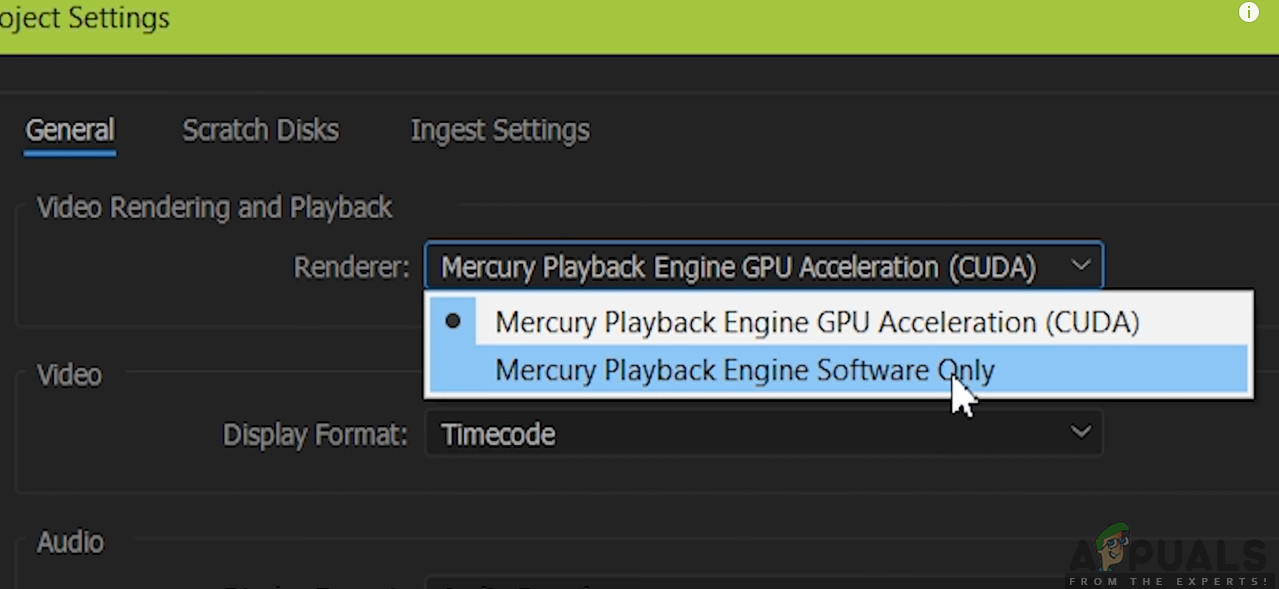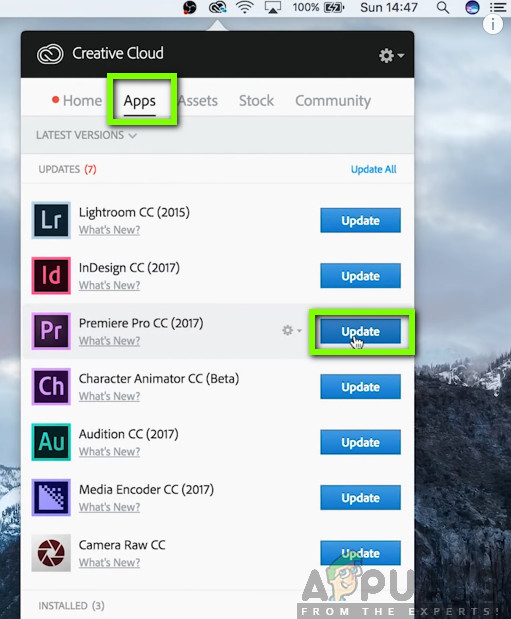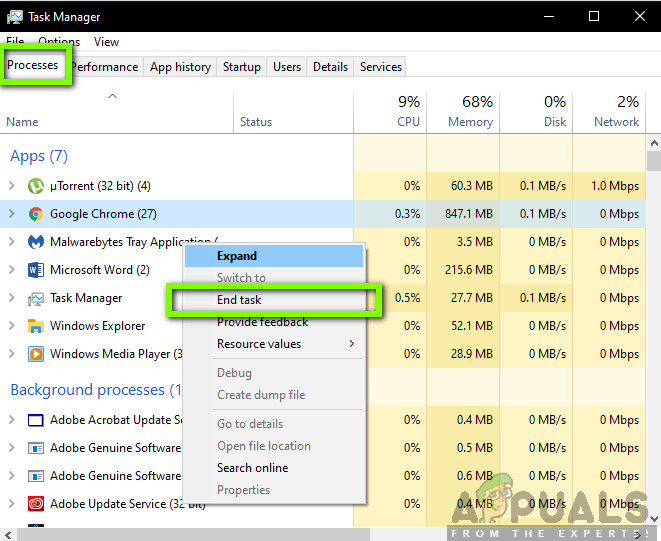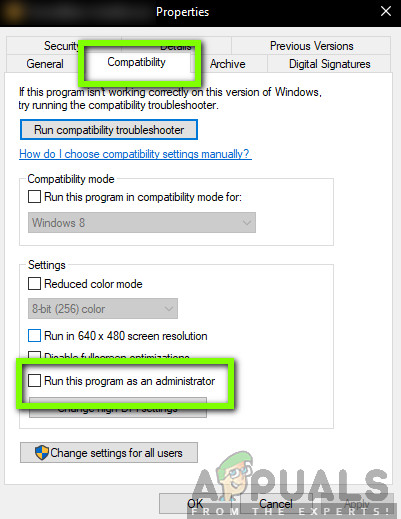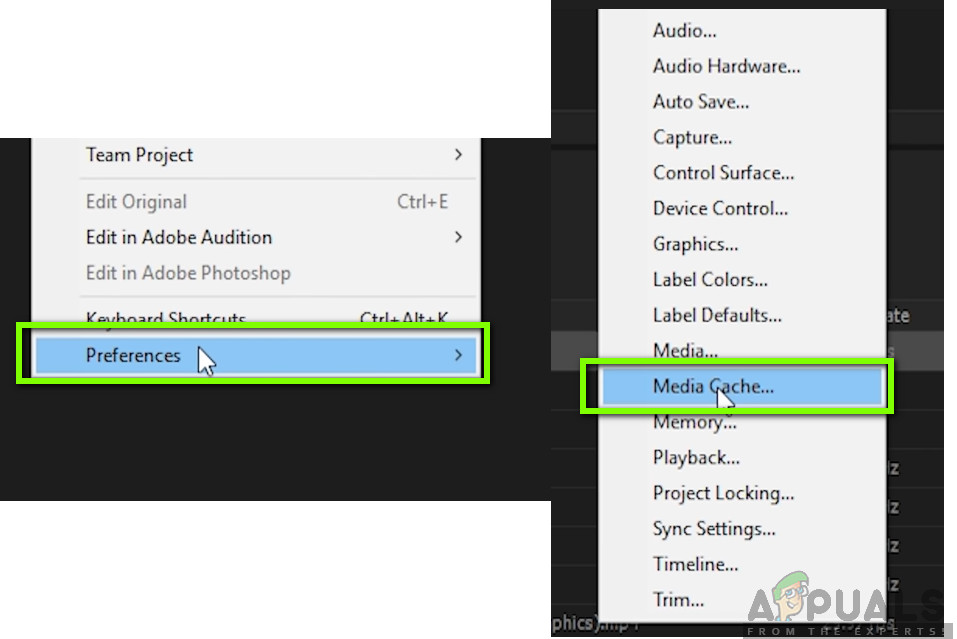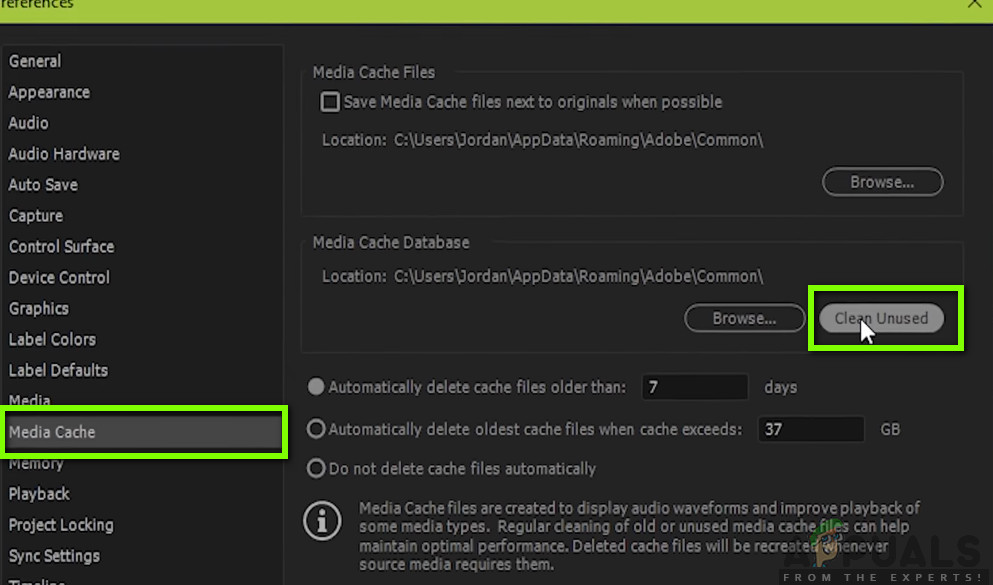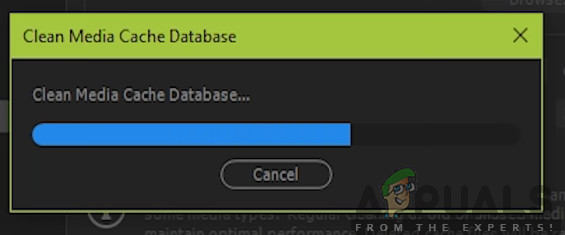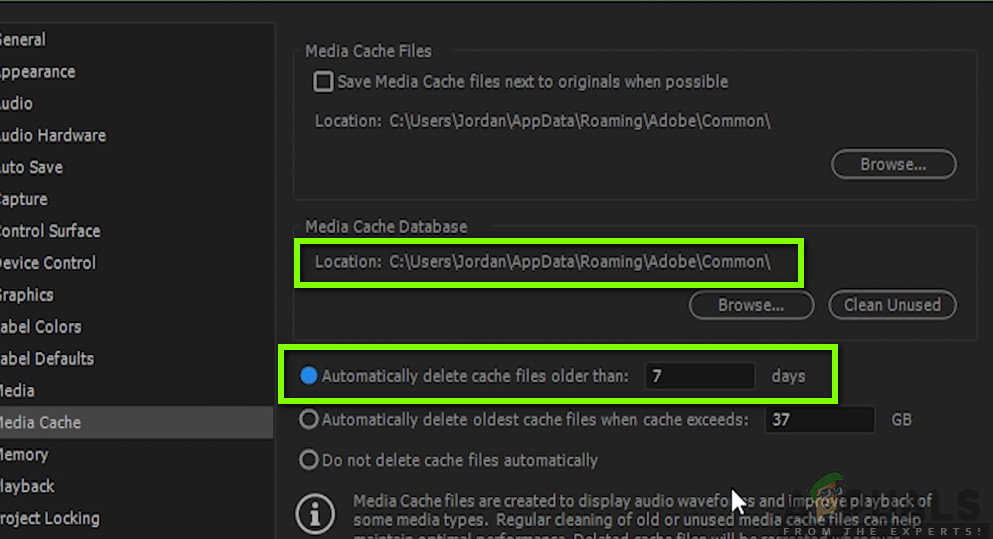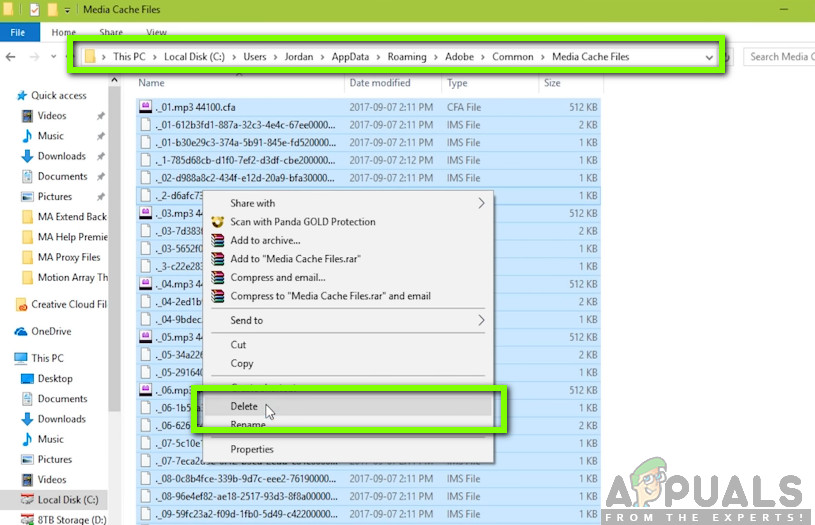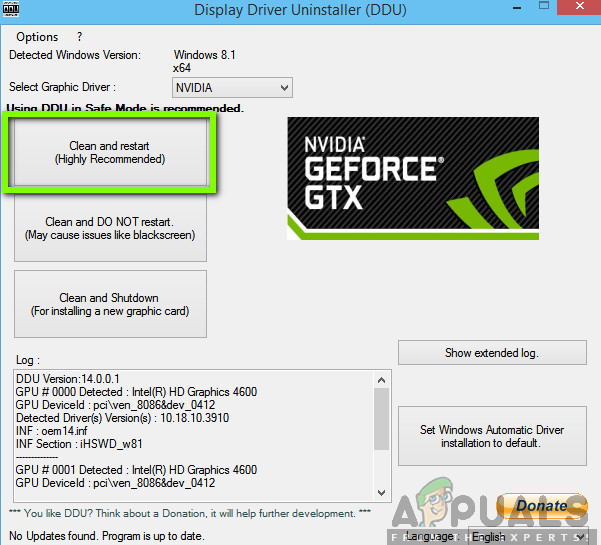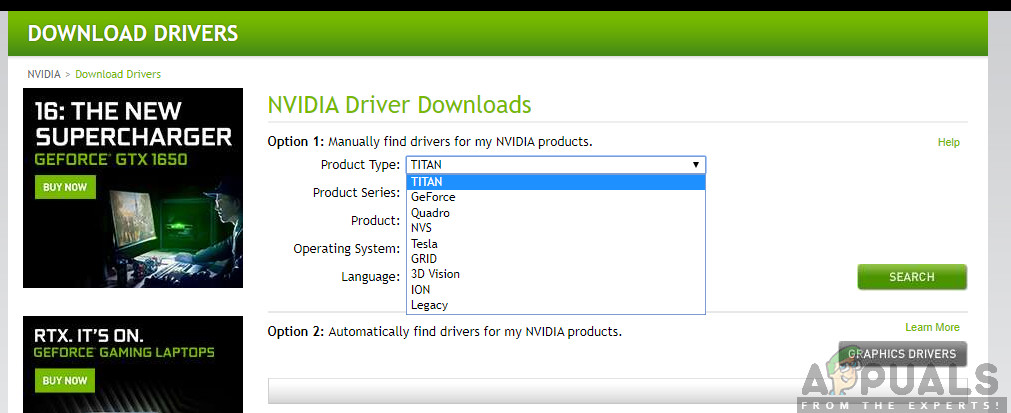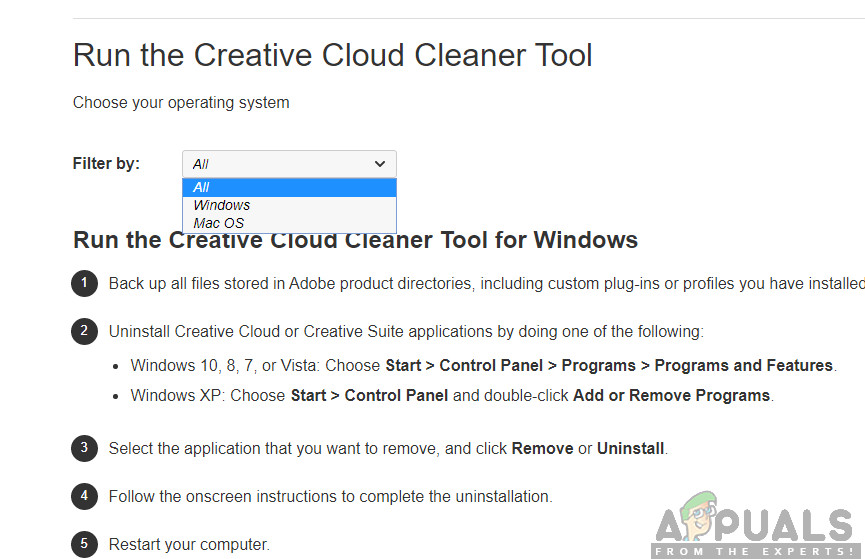অ্যাডোবের প্রিমিয়ার প্রো হ'ল একটি সময়-ভিত্তিক ভিডিও সম্পাদনা সফ্টওয়্যার যা ইন্টারনেটে রাউন্ড তৈরি করেছে এবং ভিডিও বিকাশকারী এবং গ্রাফিক্স সম্পাদকদের কাছে যেতে পছন্দে পরিণত হয়েছে। অ্যাপ্লিকেশনটি অ্যাডোবের ক্রিয়েটিভ ক্লাউড স্যুটটির অংশ এবং এটি অভিজ্ঞতায় নির্বিঘ্ন হিসাবে পরিচিত।

প্রিমিয়ার প্রো ক্রাশিং / ডাউন ডাউন down
তবে সর্বশেষ আপডেটের পরে, ব্যবহারকারীদের কাছ থেকে এমন প্রতিবেদন আসছে যেখানে তারা অ্যাপ্লিকেশনটি ক্র্যাশ বা এলোমেলোভাবে বন্ধ হয়ে যাওয়ার বিষয়ে রিপোর্ট করেছে। সমস্যাটি আগে থেকেই ছিল কিন্তু আপডেটের পরে, এটি সবার জন্য ঘটতে শুরু করে। কিছু ক্ষেত্রে, অ্যাপ্লিকেশনটি স্টার্টআপে বা কিছুতে ক্র্যাশ হয়, যখন এটি মিডিয়া রেন্ডার করে তখন ক্রাশ হয়। এই নিবন্ধে, আমরা কেন এটি ঘটে এবং এটি ঠিক করার জন্য সম্ভাব্য কর্মক্ষেত্রগুলি কী তা সমস্ত কারণগুলির মধ্য দিয়ে যাব।
অ্যাডোব প্রিমিয়ার প্রো ক্রাশের কারণ কী?
আমাদের প্রাথমিক তদন্ত এবং ব্যবহারকারীর প্রতিবেদনের বিশ্লেষণের পরে, আমরা এই সিদ্ধান্তে পৌঁছেছি যে হার্ডওয়্যার থেকে শুরু করে সফ্টওয়্যার সমস্যার বিভিন্ন কারণের কারণে ক্রাশটি ঘটেছিল। প্রিমিয়ার প্রো ক্রাশ হওয়ার কারণগুলি তবে সীমাবদ্ধ নয়:
- ত্বরণ: প্রিমিয়ার প্রো ব্যবহারকারীদের অ্যাপ্লিকেশনটি ব্যবহার করার সময় তাদের যে ধরণের ত্বরণের প্রয়োজন হয় তা নির্বাচন করতে অফার দেয়। কখনও কখনও, কিছু ত্বরণ প্রত্যাশার মতো কাজ না করে এবং অ্যাপ্লিকেশনটিতেই বেশ কয়েকটি সমস্যা সৃষ্টি করে।
- পুরানো অ্যাপ্লিকেশন: অ্যাডোবের ইঞ্জিনিয়াররা প্রায়শই বাগ লক্ষ্যবস্তু করতে আপডেট করে এবং নতুন বৈশিষ্ট্যগুলি উপস্থাপন করে। আপনার অ্যাপ্লিকেশনটি যদি সর্বশেষতম সংস্করণে আপডেট না করা থাকে তবে অ্যাপ্লিকেশনটি ক্র্যাশ হতে পারে এবং অপ্রত্যাশিত আচরণের কারণ হতে পারে।
- অতিরিক্ত উত্তাপ: প্রিমিয়ার প্রো আপনার কম্পিউটারে প্রচুর সংস্থান গ্রহণ করে এবং এটি যখন হয় তখন গণনার পরিমাণ বাড়ার কারণে আপনার কম্পিউটার গরম হয়ে যায়। যদি থ্রেশহোল্ড স্তরটি পৌঁছে যায় তবে কম্পিউটারটি প্রয়োগটি শক্তভাবে বন্ধ করে দেবে।
- মাল্টিটাস্কিং: আপনি যদি প্রিমিয়ার প্রো ব্যবহার করার সময়ও বিভিন্ন প্রক্রিয়া চালাচ্ছেন তবে সিপিইউ ওভারলোড হবে এবং অ্যাপ্লিকেশন ক্রাশ হবে। লোডের পরিমাণ হ্রাস হতে পারে।
- প্রশাসনিক অ্যাক্সেস: এই কারণটিকে উপেক্ষা করা যায় না। যেহেতু প্রিমিয়ার প্রো এতগুলি গণনা সম্পাদন করে, তাই এটি পরিচালনা করার জন্য প্রশাসনিক অ্যাক্সেস প্রয়োজন normal এগুলি সরবরাহ না করা থাকলে, অ্যাপ্লিকেশনটি ক্রাশ হবে।
- মিডিয়া ক্যাশে ফাইলগুলি: মিডিয়া ক্যাশে ফাইলগুলি কখনও কখনও বিশাল গাদাতে জমা হয় যা কেবল কম্পিউটারকে ধীর করে দেয় না তবে অ্যাপ্লিকেশনটির বোঝাও বাড়িয়ে তোলে। এগুলি যদি দুর্নীতিগ্রস্থ বা অযৌক্তিক হয় তবে আপনি ক্র্যাশিং পরিস্থিতি অনুভব করতে পারেন।
- নেস্টিং সিকোয়েন্সস: আর একটি উদ্ভট বিষয় যা আমরা সামনে এসেছি তা হ'ল ভিডিওটির ক্রমগুলি, রেন্ডারিংয়ের আগে বাসা বাঁধতে না পারলে বিধ্বস্ত হয়েছিল।
- পুরানো গ্রাফিক্স ড্রাইভার: গ্রাফিক্স ড্রাইভারগুলি প্রিমিয়ার প্রো এবং ফটোশপের মতো গ্রাফিক্স-নিবিড় অ্যাপ্লিকেশনগুলি চালানোর প্রধান মডিউল। যদি গ্রাফিক্স ড্রাইভারগুলি নিজেরাই আপডেট না হয় বা দুর্নীতিগ্রস্থ হয় তবে আপনি অসংখ্য সমস্যার মুখোমুখি হবেন।
- প্রকল্প ফাইলগুলি দূষিত: আপনি যখনই কোনও নতুন আইটেম লোড করবেন তখন এটি হয় মূল অ্যাপ্লিকেশনটিতে লোড হয় বা এটি একটি নতুন প্রকল্প হিসাবে শুরু হয়। পরেরটি ক্র্যাশিং পরিস্থিতি এড়ানো বলে মনে হচ্ছে তাই আমরা পরে এটি চেষ্টা করব।
- দুর্নীতি প্রয়োগ: এটি অ্যাডোব অ্যাপ্লিকেশনগুলির ক্ষেত্রে একটি খুব সাধারণ ঘটনা। যদি তাদের ইনস্টলেশন ফাইলগুলি দুর্নীতিগ্রস্থ হয়ে পড়েছে বা গুরুত্বপূর্ণ মডিউলগুলি হারিয়েছে, আপনি ক্র্যাশিং সহ অসংখ্য সমস্যার মুখোমুখি হবেন।
- তাপীয় পরিচালন ড্রাইভার: কিছু তাপীয় ড্রাইভার ড্রাইভার অ্যাপ্লিকেশনটির সাথে সমস্যা সৃষ্টি করে এবং এলোমেলোভাবে এটি বন্ধ করতে বাধ্য হয় বলে জানা যায়। এই ড্রাইভারগুলি অক্ষম করা সমস্যার সমাধান করবে।
- দুর্নীতি ফন্ট: প্রিমিয়ার প্রো এর পছন্দগুলিতে আপনি যে ফন্টগুলি সেট করেছেন তা অ্যাপ্লিকেশনটিতে আপনি যে পাঠ্যের প্রবন্ধটি দেখতে পাবেন তা নির্ধারণ করে। হরফ যদি কোনওভাবে অ্যাপ্লিকেশনটির সাথে কাজ না করে তবে এটি তার সাথে বিরোধের কারণ হয়ে দাঁড়াবে।
- দুর্নীতির অস্থায়ী কনফিগারেশন: আপনার যদি অস্থায়ী কনফিগারেশনগুলি দূষিত হয় তবে অ্যাপ্লিকেশনটি সেগুলি লোড করার চেষ্টা করবে এবং সেগুলি সঠিকভাবে আমদানি করা না হলে ক্রাশ হবে। এই দূষিত কনফিগারেশনগুলি মোছা আপনার শট হতে পারে।
সমাধানটি শুরু করার আগে, নিশ্চিত হয়ে নিন যে আপনি নিজের অ্যাকাউন্টে প্রশাসক হিসাবে লগ ইন করেছেন। তদুপরি, আপনারও একটি সক্রিয় ইন্টারনেট সংযোগ থাকা উচিত এবং এগিয়ে যাওয়ার আগে আপনার কাজটি সংরক্ষণ করার বিষয়টি নিশ্চিত করা উচিত।
সমাধান 1: প্রিমিয়ার প্রো এর পরিবর্তন ত্বরণ
প্রযুক্তিগত সমাধানগুলি শুরু করার আগে আমরা প্রথমে কনফিগারেশনে কিছু প্রাথমিক পরিবর্তন চেষ্টা করার চেষ্টা করব। আমাদের তালিকার প্রথমটি হ'ল প্রিমিয়ার প্রো অ্যাপ্লিকেশনগুলিতে ব্যবহৃত এক্সিলারেশন টাইপ। আপনার হার্ডওয়্যার স্পেসিফিকেশন অনুযায়ী আপনার জন্য বিভিন্ন ত্বরণ উপলব্ধ হবে। এই সমাধানে, আমরা আপনার প্রিমিয়ার প্রো সেটিংসে নেভিগেট করব এবং তারপরে ত্বরণের ধরণটি পরিবর্তন করব। যদি কেউ আপনার জন্য কাজ না করে তবে কিছু না করা পর্যন্ত আপনি ঘোরানো চালিয়ে যেতে পারেন।
- শুরু করা প্রিমিয়ার প্রো এবং তারপরে ক্লিক করুন ফাইল । এখন, নীচে স্ক্রোল করুন এবং ক্লিক করুন প্রকল্পের সেটিংস> সাধারণ ।
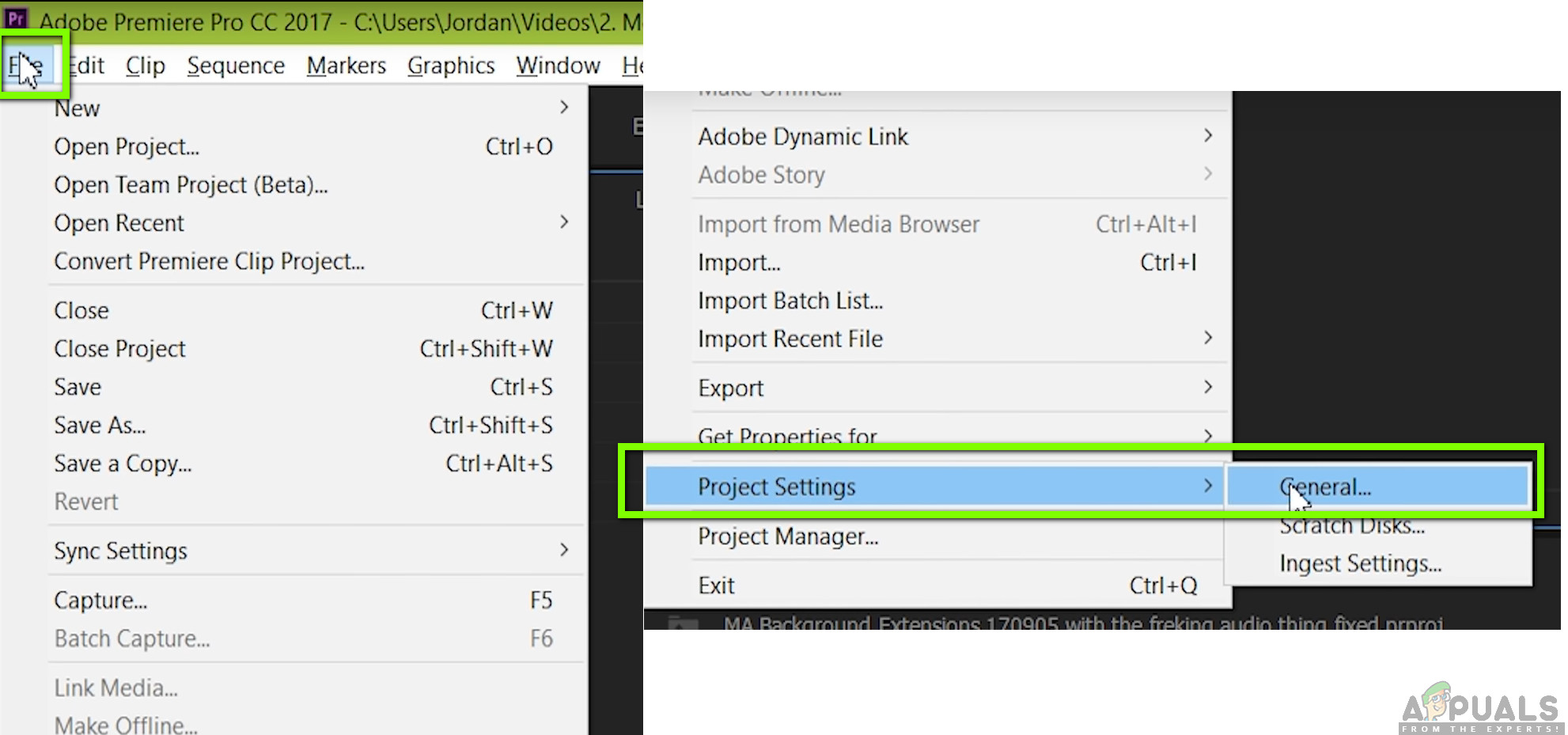
প্রকল্পের সেটিংস> সাধারণ
- সেটিংস খুললে, ক্লিক করুন সাধারণ ট্যাব এবং শিরোনাম অধীনে ভিডিও রেন্ডারিং প্লেব্যাক , আপনি দেখতে পাবেন রেন্ডারার যার জন্য বিভিন্ন বিকল্প উপস্থিত থাকবে।
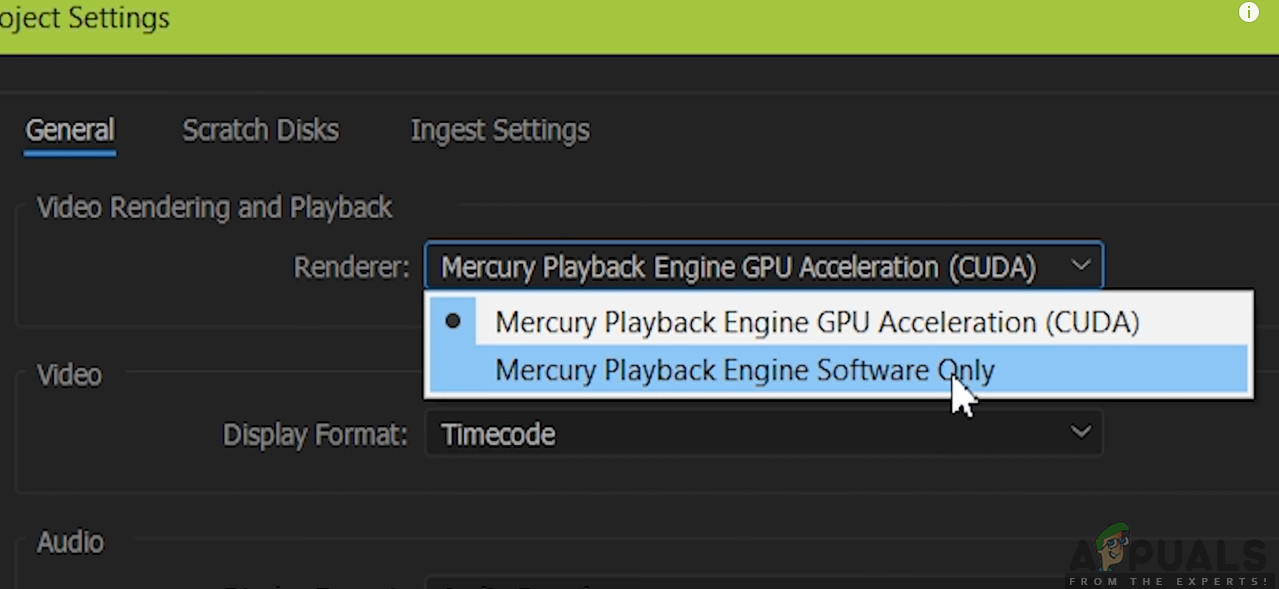
রেন্ডারার পরিবর্তন করা হচ্ছে
- রেন্ডারার পরিবর্তন করুন এবং অ্যাপ্লিকেশন পুনরায় চালু করুন। কাজ শুরু করুন এবং দেখুন যে এটি সমস্যার সমাধান করে।
যদি এটি কাজ না করে, তবে পরবর্তী সমাধানে যান।
সমাধান 2: প্রিমিয়ার প্রো আপডেট করা হচ্ছে
আমাদের ভাগ্য যাচাই করার জন্য আরেকটি বিষয় হ'ল প্রিমিয়ার প্রো অ্যাপ্লিকেশনটি উপলভ্য সর্বশেষ সংস্করণে আপডেট করা। যদিও মনে হয় সর্বশেষ আপডেটটি অ্যাপ্লিকেশনটি ভেঙেছে, অ্যাডোবের ইঞ্জিনিয়াররা একটি সফ্টওয়্যার আপডেট প্রকাশ করেছে যা বেশিরভাগ সমস্যার সমাধান করে। যদি আপনি দ্বিধা বোধ করছেন এবং পিছনে রয়েছেন তবে আপনাকে যত তাড়াতাড়ি সম্ভব তা করার পরামর্শ দেওয়া হচ্ছে। আপনার একটি সক্রিয় ইন্টারনেট সংযোগ রয়েছে এবং আপনার হাতে কিছু সময় রয়েছে তা নিশ্চিত করুন।
- চালু করুন ক্রিয়েটিভ মেঘ আপনার কম্পিউটারে অ্যাপ্লিকেশন। এখন, ক্লিক করুন অ্যাপস উপরের ট্যাব থেকে।
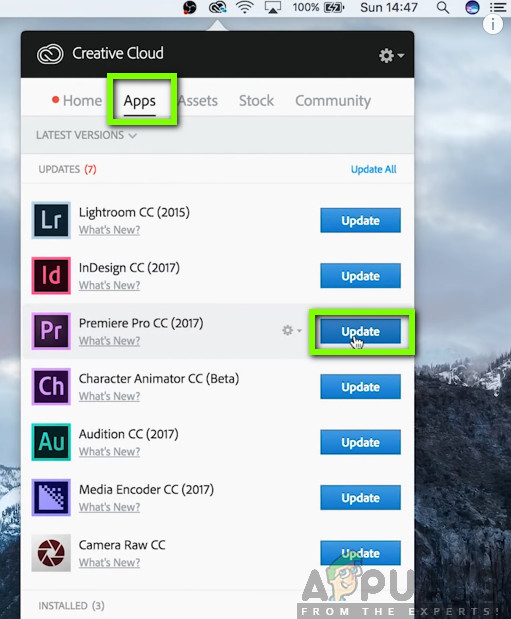
অ্যাডোব সিসির মাধ্যমে আপডেট হচ্ছে
- সন্ধান করুন প্রিমিয়ার প্রো এবং এর বোতামটি ক্লিক করুন হালনাগাদ । অ্যাপ্লিকেশন আপডেট হওয়ার পরে, আপনার কম্পিউটার পুনরায় চালু করুন এবং এটি চালু করুন। এটি নিয়ে কাজ করার চেষ্টা করুন এবং দেখুন সমস্যার সমাধান হয়েছে কিনা।
বিঃদ্রঃ: আপনার সমস্ত অ্যাডোব পণ্য আপডেট করার বিষয়ে বিবেচনা করুন।
সমাধান 3: অতিরিক্ত গরমের জন্য চেক করা হচ্ছে
কম্পিউটারগুলি যখন তারা ব্যাপকভাবে ব্যবহৃত হয় বা যখন তারা ভারী গণনা সম্পাদন করে তখন প্রায়শই অতিরিক্ত উত্তপ্ত হয়। একই রকম ঘটনা অ্যাডোব প্রিমিয়ার প্রোতে দেখা গেছে। দেখে মনে হয়েছিল কম্পিউটার যখনই অতিরিক্ত উত্তাপিত হয়েছে তখন ব্যবহারকারীদের এ জাতীয় কোনও সতর্কতা দেওয়া হয়নি এবং অ্যাপ্লিকেশনটি স্বয়ংক্রিয়ভাবে ক্র্যাশ হয়ে গেছে।

অতিরিক্ত গরম করার জন্য পরীক্ষা করা হচ্ছে
এখানে, আপনার শীতল ব্যবস্থাটি সঠিকভাবে কাজ করছে কিনা এবং ধূলিকণা কোনও কিছুই ব্লক করছে না কিনা তা আপনার উপাদানগুলি পরীক্ষা করা উচিত। আপনি তাপমাত্রা যাচাইকরণের ইউটিলিটিগুলি ডাউনলোড করতে এবং অ্যাপ্লিকেশন চলাকালীন তাপমাত্রাটি পরিমাপ করতে পারেন। নিশ্চিত করুন যে কোনও উপাদান (বিশেষত গ্রাফিক্স কার্ড) অতিরিক্ত উত্তপ্ত হচ্ছে না।
সমাধান 4: তৃতীয় পক্ষের অ্যাপ্লিকেশনগুলি পরীক্ষা করা হচ্ছে
এমন অনেকগুলি মামলা রয়েছে যেখানে তৃতীয় পক্ষের অ্যাপ্লিকেশনগুলি অ্যাডোব প্রিমিয়ার প্রো এর সাথে বিরোধ করে। এখানে অ্যাপ্লিকেশনগুলি ব্রাউজার, গেমস বা ব্যাকগ্রাউন্ড পরিষেবাগুলি সহ যে কোনও সংস্থান হতে পারে যা সম্পদ গ্রহণ করে। আপনার মনে হয় যে সমস্যার কারণ হতে পারে এমন কোনও কিছুর জন্য পরীক্ষা করুন এবং এটিকে শেষ করে আবার অ্যাপ্লিকেশন চালু করুন। যদি সমস্যাটি অদৃশ্য হয়ে যায়, এর অর্থ এই অ্যাপ্লিকেশনটি সমস্যা তৈরি করছে।
এখানে, আমরা দুটি বিষয় সম্পর্কে কথা বলছি; তৃতীয় পক্ষের অ্যাপ্লিকেশনগুলি হয় প্রিমিয়ার প্রোের সাথে বিরোধযুক্ত বা তারা সিপিইউ সংস্থান গ্রহণ করছে যে প্রিমিয়ার প্রো প্রয়োজনীয়তা পূরণ হয় না এবং অ্যাপ্লিকেশন ক্র্যাশ হয়।
বিঃদ্রঃ: এটাও পরামর্শ দেওয়া হয় যে আপনি নিজেরটি অক্ষম করুন অ্যান্টিভাইরাস গেমটি চালু করতে সফ্টওয়্যার এবং চেক করুন। এগুলি দ্বন্দ্ব হিসাবেও পরিচিত।
- ডায়লগ বাক্সে + আর টিপুন, 'টাস্কমগ্রার' টাইপ করুন এবং এন্টার টিপুন।
- একবার টাস্ক ম্যানেজারের পরে, এমন কোনও প্রক্রিয়া অনুসন্ধান করুন যা আপনার মনে হয় বিরোধী। তাদের উপর ডান ক্লিক করুন এবং নির্বাচন করুন শেষ কাজ ।
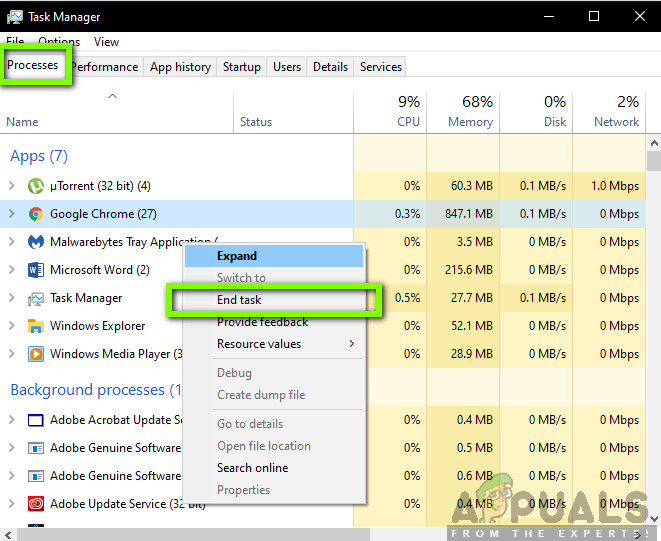
তৃতীয় পক্ষের অ্যাপ্লিকেশনগুলি পরীক্ষা করা হচ্ছে
- আপনি নিজের টাস্ক বারের ডান কোণটিও পরীক্ষা করতে পারেন। আপনি পটভূমিতে চলমান যে কোনও অ্যাপ্লিকেশনটির কোনও বিজ্ঞপ্তি সন্ধান করতে পারেন।
যদি আপনি সমস্যাটি সৃষ্টি করে এমন অ্যাপ্লিকেশনটি সনাক্ত করেন তবে এটি শুরু করতে বা এটি সর্বশেষতম সংস্করণে আপডেট করতে বাধা দিন।
সমাধান 5: প্রশাসক হিসাবে চলমান
আপনারা সকলেই ইতিমধ্যে জানেন, প্রিমিয়ার প্রো আছে বিপুল আপনার কম্পিউটারের সংস্থান এবং লোকেরা সাধারণত প্রচুর পরিমাণে ডেটা সমন্বিত প্রকল্পগুলিতে কাজ করতে অ্যাপ্লিকেশনটি ব্যবহার করে। কোনও অ্যাপ্লিকেশন যখন এই প্রচুর ডেটা স্থানান্তর করে, তখন এটি কখনও কখনও অবরুদ্ধ থাকে বা অনুমতি ড্রেনের নীচে চেপে যায়। প্রশাসনিক সুবিধাগুলি এই ধরণের অ্যাপ্লিকেশনগুলির জন্য আবশ্যক কারণ তারা যদি উন্নত মর্যাদা না পান তবে তারা প্রত্যাশার সাথে সম্পাদন করবেন না। এই সমাধানে, আমরা এমন একটি বিকল্প সক্ষম করব যা প্রিমিয়ার প্রোকে স্থায়ীভাবে প্রশাসক হিসাবে চালানো পাবেন যতক্ষণ না আপনি বিকল্পটি আবার বন্ধ না করেন turn
- প্রিমিয়ার প্রো অ্যাপ্লিকেশনটি সন্ধান করুন, এটিকে ডান-ক্লিক করুন এবং নির্বাচন করুন সম্পত্তি ।
- বৈশিষ্ট্য উইন্ডোতে একবার, নেভিগেট করুন সামঞ্জস্যতা ট্যাব এবং নির্বাচন করুন প্রশাসক হিসাবে এই প্রোগ্রামটি চালান ।
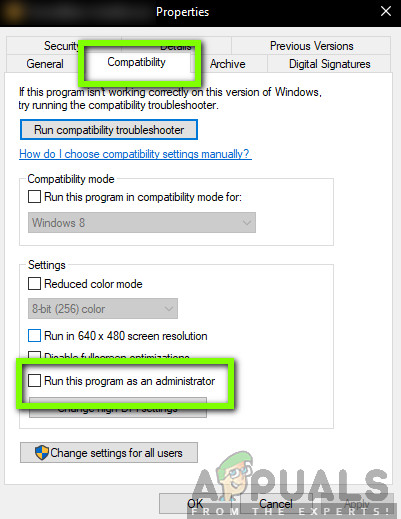
প্রশাসক হিসাবে চলছে
- টিপুন প্রয়োগ করুন পরিবর্তনগুলি সংরক্ষণ এবং প্রস্থান করতে। আপনার কম্পিউটারটি পুনরায় চালু করুন এবং অ্যাপ্লিকেশনটি আবার চালু করুন। সমস্যাটি সমাধান হয়েছে কিনা তা পরীক্ষা করে দেখুন।
সমাধান 6: মিডিয়া ক্যাশে মোছা
আপনার প্রিমিয়ার প্রোতে মিডিয়া ক্যাশে অস্থায়ী স্টোরেজ যা আপনার কম্পিউটারে অনুলিপি করা ফাইল এবং মিডিয়া সঞ্চয় করে। আপনি বিভিন্ন প্রকল্পে কাজ করছেন এমন সম্পদগুলি দ্রুত অ্যাক্সেস করতে এটি প্রিমিয়ার প্রোকে সক্ষম করে। আপনি যখন আপনার প্রকল্পটি শেষ করেন, এমন কিছু উদাহরণ থাকতে পারে যেখানে এখনও মিডিয়া ক্যাশে উপস্থিত থাকতে পারে। অ্যাপ্লিকেশনটির স্বয়ংক্রিয়ভাবে আপনার কম্পিউটারে মিডিয়া ক্যাশে মুছে ফেলার পদ্ধতি রয়েছে তবে ডিফল্টরূপে, অপেক্ষাটি অনেক দীর্ঘ এবং এই সময়ের মধ্যে, অ্যাপ্লিকেশনটি চেপে যায় এবং ক্র্যাশ হয়ে যায়। এই সমাধানে, আমরা সেটিংসে নেভিগেট করব এবং মিডিয়া ক্যাশে ম্যানুয়ালি সাফ করব।
- প্রিমিয়ার প্রো চালু করুন এবং ক্লিক করুন সম্পাদনা করুন ড্রপ ডাউন থেকে, ক্লিক করুন পছন্দসমূহ এবং তারপরে ক্লিক করুন মিডিয়া ক্যাশে ।
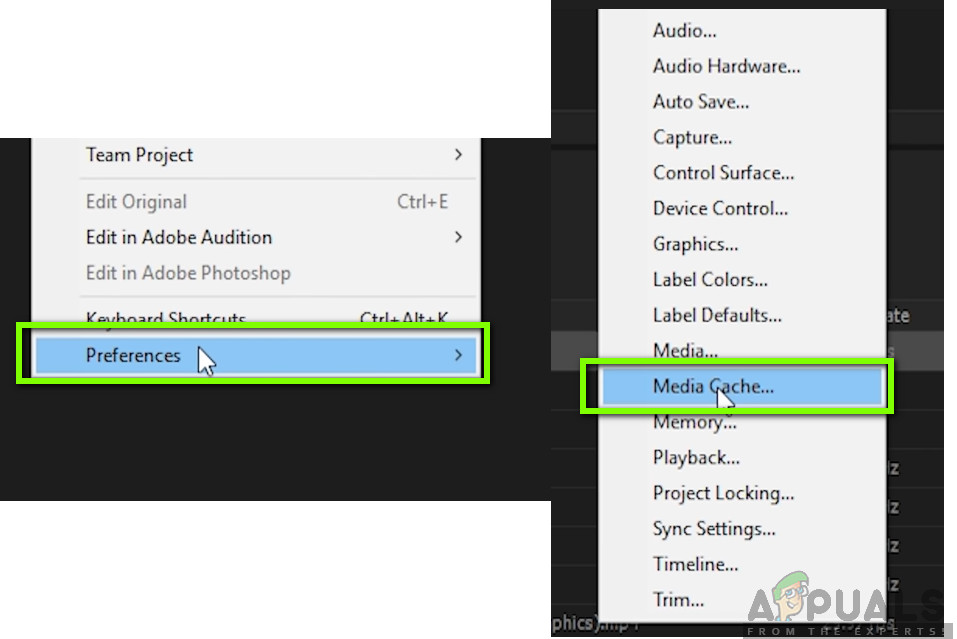
মিডিয়া ক্যাশে
- একবার মিডিয়া ক্যাশে সেটিংসে শিরোনামের নীচে মিডিয়া ক্যাশে ডাটাবেস , ক্লিক করুন পরিষ্কার অব্যবহৃত ।
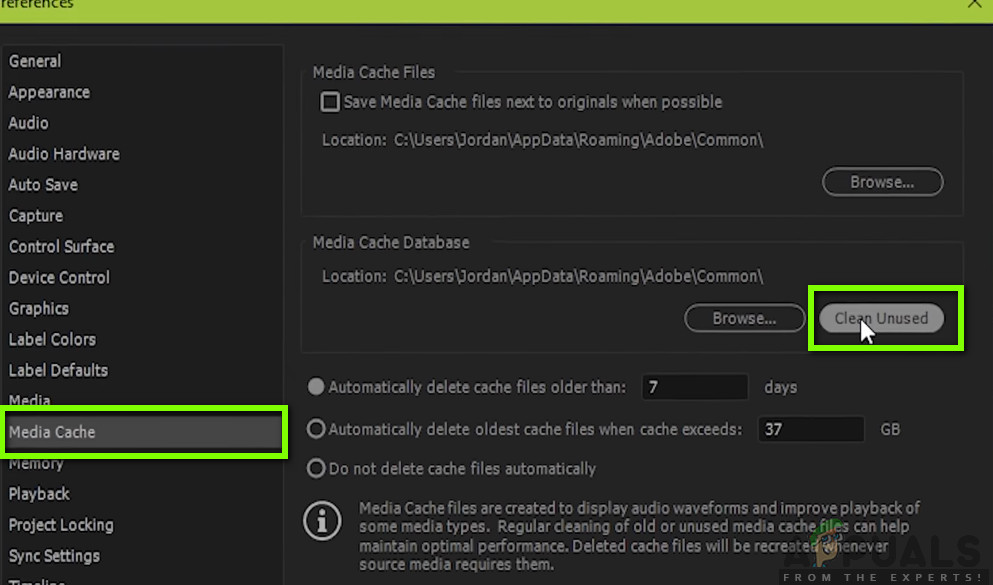
অব্যবহৃত ক্যাশে পরিষ্কার করুন
- মিডিয়া ক্যাশে এখন অতিরিক্ত তথ্য সাফ করা এবং মুছে ফেলা শুরু করবে।
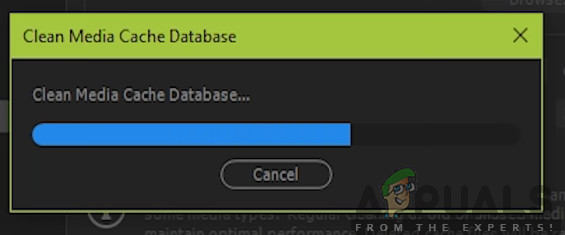
মিডিয়া ক্যাশে পরিষ্কার হচ্ছে
- এখন প্রিমিয়ার প্রো চালু করার চেষ্টা করুন। যদি এটি সঠিকভাবে কাজ করে তবে আপনি যেতে ভাল। সমস্যাটি আবার না ঘটে তা নিশ্চিত করার জন্য আমরা আরও কিছু সমাধান করার চেষ্টা করব। ক্যাশে সেটিংসে ফিরে নেভিগেট করুন এবং বিকল্পটি নির্বাচন করুন এর চেয়ে পুরানো ক্যাশে ফাইলগুলি স্বয়ংক্রিয়ভাবে মুছুন: এবং 2 বা 3 দিন সেট করুন।
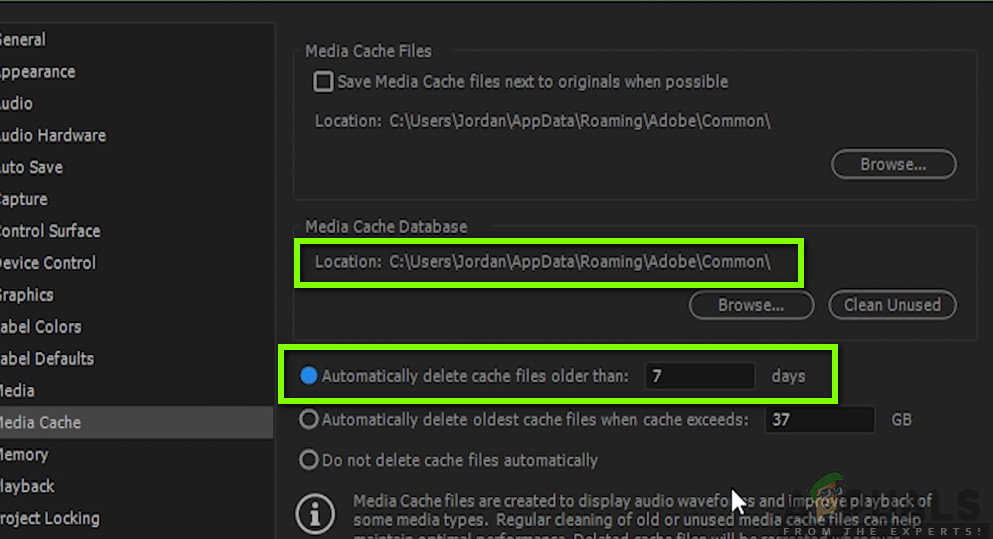
মিডিয়া ক্যাশে পরিষ্কার হচ্ছে
- তদতিরিক্ত, আপনি যে স্থানে ক্যাশে ফাইলগুলি সংরক্ষণ করা হচ্ছে সেখানেও নেভিগেট করতে পারেন। নীচে প্রদর্শিত ডিরেক্টরিতে নেভিগেট করুন (এক্সপ্লোরার চালু করতে উইন্ডোজ + ই টিপুন) এবং ডিরেক্টরিতে থাকা ক্যাশে ফাইলগুলি মুছুন।
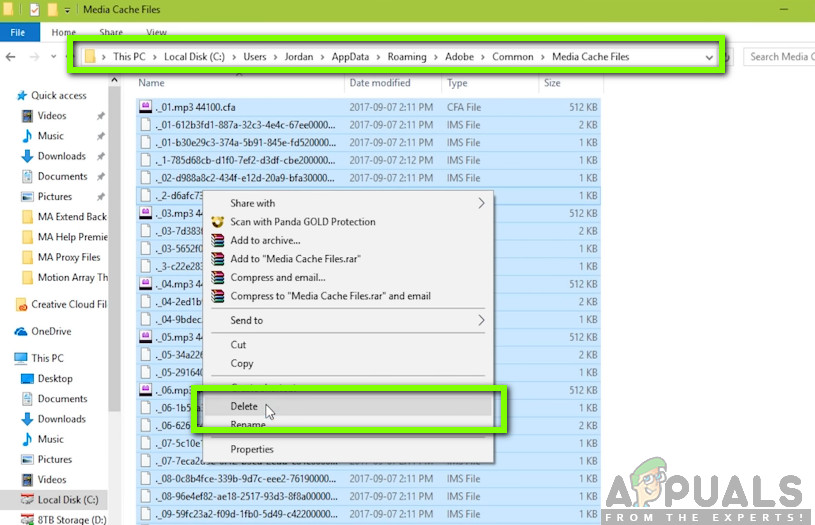
ম্যানুয়ালি মিডিয়া ক্যাশে মোছা হচ্ছে
- আপনার কম্পিউটারটি পুনরায় চালু করুন এবং প্রিমিয়ার প্রো চালু করুন। ক্র্যাশিং / শাট ডাউন সমস্যাটি সমাধান হয়েছে কিনা তা পরীক্ষা করে দেখুন।
সমাধান 7: বিভিন্ন স্তরের নেস্টিং
নেস্টিং প্রিমিয়ার প্রো-তে একটি নিফটি বৈশিষ্ট্য যা একটি ক্রমকে অন্য ক্রমের ভিতরে রাখে inside এটি কিছু ক্লিপ একসাথে গুচ্ছ প্রয়োগ করার জন্য প্রয়োগ করা হয় এবং কার্যকরভাবে তাদের সংগঠিত করে। এটি আপনার ড্যাশবোর্ডের বিশৃঙ্খলা দূর করে এবং আপনি সম্পাদিত ছোট সম্পাদনার পরিবর্তে একক ক্লিপ দেখতে দেয়। এখানে, আপনি বাসা বাঁধতে অন্য অঞ্চলে অনুলিপি করতে পারেন। বাসা বাঁধাই আপনার সিপিইউর বোঝা কমাতে সহায়তা করে।
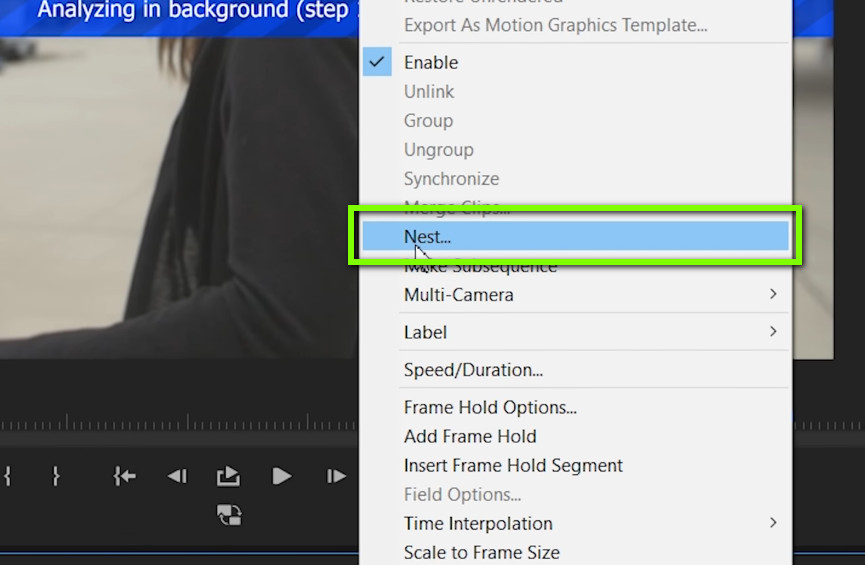
বিভিন্ন স্তরের বাসা বাঁধছে
নেস্টিংয়ের ব্যবহার শুরু করুন এবং দেখুন এটির কোনও পরিবর্তন হয় কিনা। যদি তা হয় তবে বাসা বাঁধার অভ্যাস করার চেষ্টা করুন। এটি সম্পাদনা করার সময় আপনার কম্পিউটারকে পাশাপাশি সহায়তা করবে।
সমাধান 8: নতুন প্রকল্প হিসাবে আমদানি করা
আপনি যদি সরাসরি নিজের কাজটি প্রিমিয়ার প্রোতে খুলছেন, আপনি সম্পূর্ণ নতুন প্রকল্প হিসাবে আপনার কাজটি আমদানির চেষ্টা করতে পারেন। এটি সমস্ত ডিফল্ট কনফিগারেশন আরম্ভ করতে সহায়তা করবে এবং যা দূষিত ছিল তা মুছে ফেলবে।
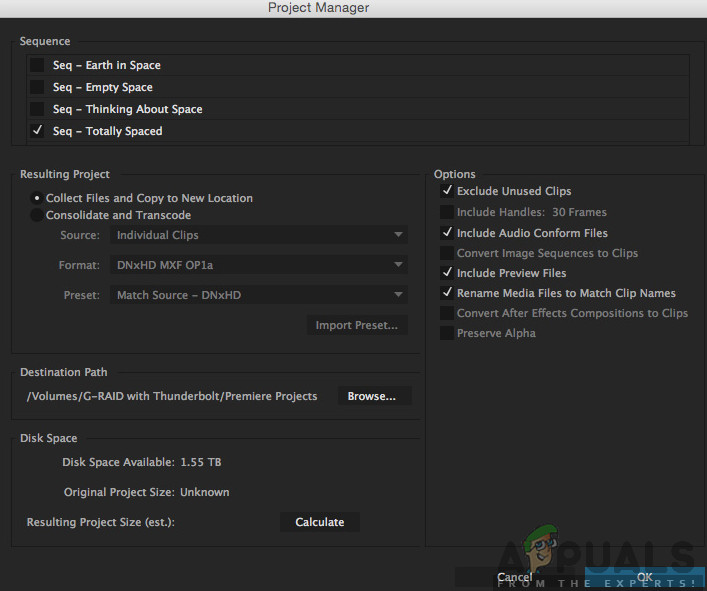
নতুন প্রকল্প হিসাবে আমদানি করা হচ্ছে
যদি নতুন প্রকল্প হিসাবে আপনার কাজটি আমদানি করে কাজ করে, তবে আপনি বিদ্যমান কাজের সাথে কিছু যুক্ত করতে না চাইলে আপনি নতুন প্রকল্প হিসাবে যে কাজ করেন তা আমদানির চেষ্টা করুন।
সমাধান 9: তাপীয় পরিচালনকারীদের পরীক্ষা করা হচ্ছে
আমরা ড্রাইভার আপডেট করতে শুরু করে অ্যাপ্লিকেশনটি পুনরায় ইনস্টল করার আগে আরেকটি জিনিস পরীক্ষা করে দেখুন আপনার কম্পিউটারের তাপীয় চালকরা সমস্যা সৃষ্টি করছে না কিনা তা whether সাধারণত, যখনই আপনার কম্পিউটার গণনার কারণে উত্তাপিত হয়, তাপ পরিচালনাকারীরা ক্রিয়াকলাপে আসে এবং অ্যাপ্লিকেশনগুলিকে হত্যা করে যা তাপের উত্থানের কারণ হতে পারে।
এই সমাধানে, আপনার নিজের কম্পিউটারটি যেমন ইন্টেল ইনস্টল করা এমন কোনও তাপীয় পরিচালন ড্রাইভারের জন্য নিজেই পরীক্ষা করা উচিত, সেগুলি আনইনস্টল করুন এবং তারপরে অ্যাপ্লিকেশনটি চালু করার চেষ্টা করুন।
সমাধান 10: ডিফল্ট ফন্ট ব্যবহার করা
আপনি যখন আপনার কম্পিউটারে অ্যাডোব প্রিমিয়ার প্রো ব্যবহার করছেন তখন ফন্টগুলি যেভাবে আপনি পাঠ্য দেখছেন তা নির্দেশ করে। এগুলি সাধারণত শেষ ব্যবহারকারীরা তাদের পছন্দ অনুসারে পরিবর্তন করে এবং কাস্টমাইজ করে।
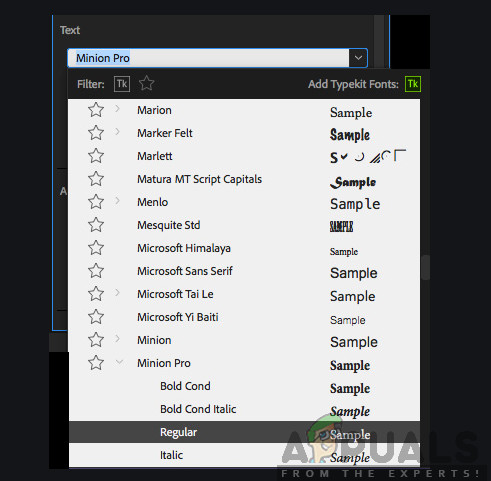
ডিফল্ট ফন্ট ব্যবহার করা হচ্ছে
তবে, আমরা দেখেছি যে ডিফল্ট ফন্টটি অন্য কোনও কিছুর সাথে পরিবর্তিত করা যদি অ্যাপ্লিকেশনটির ইঞ্জিনের সাথেই দ্বিধা সৃষ্টি করতে পারে তবে উভয়ই অপ্রত্যাশিত ক্রাশ এবং বন্ধ হয়ে যাওয়ার কারণে একে অপরের সাথে সামঞ্জস্য নয়। অতএব, আপনি যদি ডিফল্টটির পরিবর্তে অন্য কোনও ফন্ট সক্ষম করে থাকেন তবে এটি আবার পরিবর্তন করুন এবং দেখুন যে এটি সমস্যার সমাধান করে।
সমাধান 11: কনফিগারেশনগুলি JSON ফাইল মোছা হচ্ছে
আপনার গ্রাফিক্স ড্রাইভারগুলি অপসারণ ও পুনরায় ইনস্টল করার আগে আমরা সর্বশেষে চেষ্টা করব এবং অ্যাপ্লিকেশনটি একটি কনফিগারেশন JSON ফাইল মোছা হচ্ছে। আপনার তদন্ত অনুসারে, একটি জেএসওএন ফাইল রয়েছে যা প্রিমিয়ার প্রো ব্যবহার করে পরে পছন্দগুলি এবং কনফিগারেশনগুলি সংরক্ষণ করে, পরে, এখান থেকে নিয়ে আসে। এগুলি যদি কোনওভাবে দুর্নীতিগ্রস্থ হয় তবে ডেটা লোড হবে না এবং পরিবর্তে, অ্যাপ্লিকেশন ক্রাশ হবে। এগিয়ে যাওয়ার আগে নিশ্চিত হয়ে নিন যে আপনি প্রশাসক হিসাবে লগ ইন করেছেন।
বিঃদ্রঃ: আপনি ফাইলটির একটি অনুলিপি তৈরি করতে পারেন এবং পরে যদি আপনার প্রয়োজন হয় তবে এটি অন্য কোনও ডিরেক্টরিতে সঞ্চয় করতে পারেন।
- উইন্ডোজ + ই টিপুন উইন্ডোজ এক্সপ্লোরার আরম্ভ করতে এবং নিম্নলিখিত ডিরেক্টরিতে নেভিগেট করুন:
ব্যবহারকারীরা নাম অ্যাপ্লিকেশন ঘোরাঘুরি অ্যাডোব প্রচলিত প্রয়োজনীয় শব্দ SharedTags.json
- মুছুন জেএসওএন আপনার কম্পিউটার ফাইল এবং পুনরায় চালু করুন। এখন, প্রিমিয়ার প্রো চালু করুন এবং ক্র্যাশিংয়ের সমস্যাটি স্থির হয়েছে কিনা তা পরীক্ষা করুন।
সমাধান 12: গ্রাফিক্স ড্রাইভার আপডেট করা
উপরের সমস্ত পদ্ধতিগুলি যদি কাজ না করে তবে এমন একটি সম্ভাবনা রয়েছে যে আপনার কম্পিউটারে সঠিক গ্রাফিক্স ড্রাইভার ইনস্টল নেই। ড্রাইভারগুলি হ'ল প্রধান উপাদান যা প্রিমিয়ার প্রো এবং হার্ডওয়্যারের মধ্যে মিথস্ক্রিয়াটিকে সহজতর করে। ড্রাইভারগুলি যদি পুরানো বা দুর্নীতিগ্রস্থ হয় তবে অ্যাপ্লিকেশনটি সঠিকভাবে প্রদর্শিত না হতে পারে এবং পিছিয়ে থাকতে পারে এবং শেষ পর্যন্ত ক্র্যাশ হতে পারে। এই সমাধানে, আমরা প্রথমে ডিডিইউ ব্যবহার করে বর্তমান ড্রাইভারগুলি সরাব এবং তারপরে নতুন কপিগুলি ইনস্টল করব।
- এটির অফিসিয়াল ওয়েবসাইট থেকে ডিডিইউ (ডিসপ্লে ড্রাইভার আনইনস্টলার) ডাউনলোড এবং ইনস্টল করুন।
- ইনস্টল করার পরে ড্রাইভার আনইনস্টলার (ডিডিইউ) প্রদর্শন করুন আপনার কম্পিউটার চালু করুন নিরাপদ ভাবে । আপনি কীভাবে আমাদের নিবন্ধটি পরীক্ষা করতে পারেন আপনার কম্পিউটারকে নিরাপদ মোডে বুট করুন ।
- ডিডিউ চালু করার পরে প্রথম বিকল্পটি নির্বাচন করুন “ পরিষ্কার এবং পুনরায় আরম্ভ করুন ”।
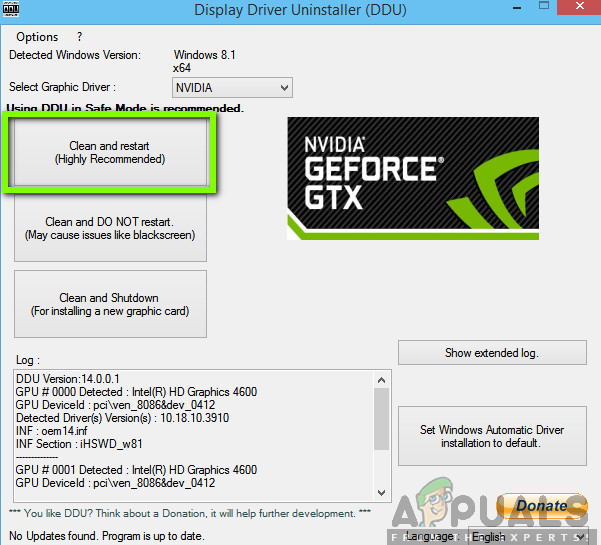
পরিষ্কার এবং পুনরায় আরম্ভ - ডিডিউ
- এখন আনইনস্টল করার পরে, নিরাপদ মোড ছাড়াই আপনার কম্পিউটারটি সাধারণত বুট করুন। আপনি এন্টার টিপানোর পরে বাক্সে 'devmgmt.msc' টাইপ করুন। এখন, ডিভাইস পরিচালকের যেকোন জায়গায় ডান-ক্লিক করুন (খালি সাদা স্থান) এবং ক্লিক করুন হার্ডওয়্যার পরিবর্তনগুলির জন্য অনুসন্ধান করুন । ডিফল্ট ড্রাইভারগুলি ইনস্টল করা হবে। গেমটি চালু করার চেষ্টা করুন এবং এটি সমস্যার সমাধান করে কিনা তা পরীক্ষা করে দেখুন।
- বেশিরভাগ ক্ষেত্রে, ডিফল্ট ড্রাইভারগুলি আপনার পক্ষে কাজ করবে না তাই আপনি উইন্ডোজ আপডেটের মাধ্যমে সর্বশেষতম ড্রাইভারগুলি ইনস্টল করতে পারেন বা আপনার প্রস্তুতকারকের ওয়েবসাইটে নেভিগেট করতে পারেন এবং সর্বশেষতমগুলি ডাউনলোড করতে পারেন।
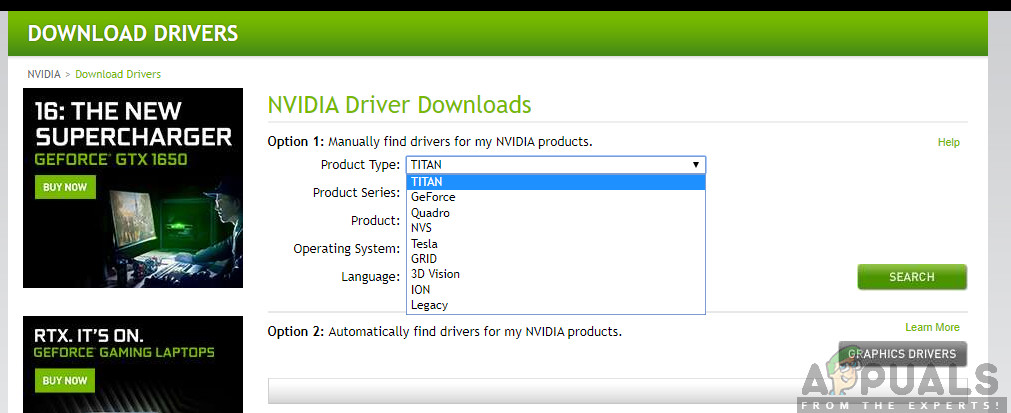
এনভিআইডিএ ড্রাইভার
- আপনি ড্রাইভার ইনস্টল করার পরে, আপনার কম্পিউটার পুনরায় চালু করুন এবং সমস্যাটি সমাধান হয়েছে কিনা তা পরীক্ষা করে দেখুন।
সমাধান 13: অ্যাডোব প্রিমিয়ার প্রো পুনরায় ইনস্টল করা
যদি উপরের সমস্ত পদ্ধতিগুলি কাজ করতে ব্যর্থ হয় এবং আপনি এখনও অ্যাডোব প্রিমিয়ার প্রো ক্রাশ / বন্ধ বন্ধ করতে অক্ষম হন তবে আপনার এটি সম্পূর্ণরূপে আনইনস্টল করা, ফাইলগুলি মুছে ফেলা এবং তারপরে এটি পুনরায় ইনস্টল করার বিষয়টি বিবেচনা করা উচিত। এটি কোনও ত্রুটি কনফিগারেশন (যদি থাকে) মুছে ফেলবে এবং আপনার সমস্যার সমাধান করবে। আপনার অ্যাডোব ক্রিয়েটিভ ক্লাউড শংসাপত্রগুলি হাতে রয়েছে এবং কখনও কখনও ডাউনলোডটি সম্পূর্ণ হওয়ার জন্য নিশ্চিত হন।
- নেভিগেট করুন অফিসিয়াল অ্যাডোব সিসি ক্লিনার সরঞ্জাম ওয়েবসাইট ।
- এখন অপারেটিং সিস্টেমের সঠিক সংস্করণটি নির্বাচন করুন। এই ক্ষেত্রে, উইন্ডোজ।
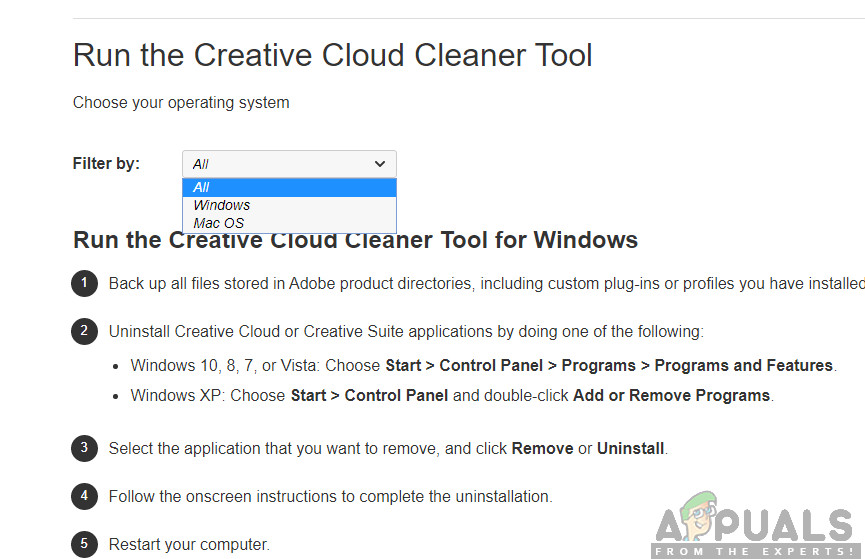
সিসি ক্লিনার সরঞ্জাম ইনস্টল করা হচ্ছে
- আপনি ওএস নির্বাচন করার পরে, পদক্ষেপগুলি অনুসরণ করুন। উইন্ডোজ + আর টিপুন, সংলাপ বাক্সে 'appwiz.cpl' টাইপ করুন এবং এন্টার টিপুন। অ্যাডোব প্রিমিয়ার প্রো সনাক্ত করুন এবং ডান ক্লিকের পরে, নির্বাচন করুন আনইনস্টল করুন ।
এখন 6 এ সরানতমপদক্ষেপ এবং ডাউনলোড একটি অ্যাক্সেসযোগ্য স্থানে এক্সিকিউটেবল।
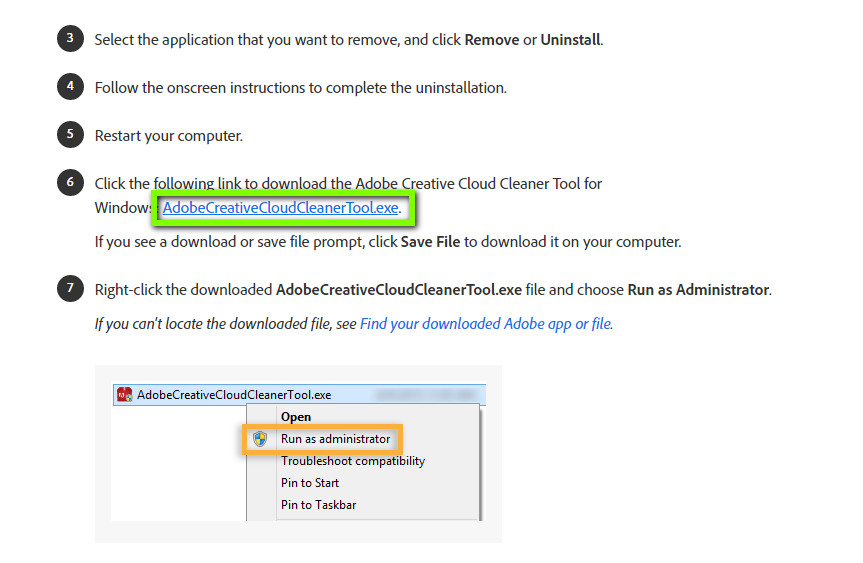
ইনস্টলেশন সরঞ্জাম ডাউনলোড করা হচ্ছে
- ডাউনলোড শেষ হওয়ার পরে অ্যাপ্লিকেশনটিতে ডান-ক্লিক করুন এবং নির্বাচন করুন প্রশাসক হিসাবে চালান ।
- কিছুক্ষণ পরে, কমান্ড প্রম্পট বিকল্পগুলির একটি তালিকা উপস্থিত করবে। আপনার পরিস্থিতি অনুযায়ী বিকল্পটি নির্বাচন করুন এবং এন্টার টিপুন।
- এখন ক্লিনারটি আনইনস্টল করার সাথে এগিয়ে যাবে এবং আপনার কম্পিউটার থেকে প্রোগ্রাম / গুলি সরিয়ে ফেলবে। আপনার কম্পিউটারটি পুনরায় চালু করুন এবং ক্রিয়েটিভ ক্লাউডটি আবার ইনস্টল করুন। তারপরে আবার প্রিমিয়ার প্রো ইনস্টল করুন এবং সমস্যাটি সমাধান হয়েছে কিনা তা পরীক্ষা করে দেখুন।